一、名词解释
Code Snippet,代码模板,是一种快速生成代码的快捷方式,使用它可以有效地提高编程效率。
编程中可以使用Visual Studio提供的预先设置好的Code Snippet,也可以根据需要创建自己的Code Snippet。
二、使用方法演示
使用code snippet创建属性:
1. 输入prop,出现下图所示的提示:
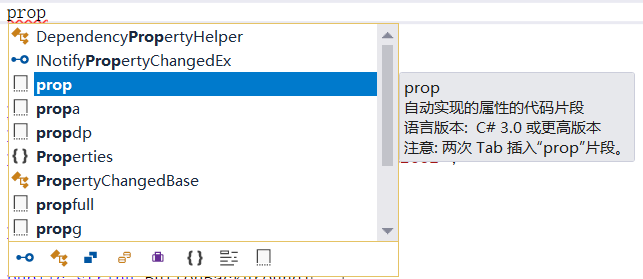
2. 连按两下Tab键,得到如下代码:

3. 按一下Tab键,可以在橙色背景色的可更改字段之间来回跳转,编辑后得到自定义的属性:
public string FirstName { get; set; }
三、创建自己的Code Snippet
以创建具有通知功能的属性为例,该种属性是基于Caliburn.Micro框架的,写在ViewModel中,可与View界面上的控件进行绑定。
-
在Visual Studio的Tools菜单里,找到Code Snippets Manager,
-
在Language下拉框中选择Visual C#,
-
在Location下面的很多文件夹中,找到Visual C#文件夹,可以看到很多code snippet文件,根据路径打开该文件夹,
-
将propfull.snippet文件复制出来,我们将基于它修改得到自己的code snippet,重命名为propcn.snippet,cn是Caliburn.Micro和Notification的缩写,
-
打开propcn.snippet,开始修改,
-
修改<Header>中的代码为:

1 <Title>propcn</Title>
2 <Shortcut>propcn</Shortcut>
3 <Description>Code snippet for Notification property in Caliburn.Micro</Description>
修改<Code>中的代码为:

1 <Code Language="csharp">
2 <![CDATA[private $type$ $field$;
3
4 public $type$ $property$
5 {
6 get { return $field$;}
7 set
8 {
9 $field$ = value;
10 NotifyOfPropertyChange(() => $property$);
11 }
12 }
13 $end$]]>
14 </Code>
7. 保存propcn.snippet,并将该新的code snippet文件剪切到Visual C#文件夹下,至此就创建好了自己的code snippet,试试打开Visual Studio使用它:
输入propcn,连按两下Tab键,得到如下代码片段,修改为自己需要的属性即可啦。

1 private string _firstName;
2
3 public string FirstName
4 {
5 get { return _firstName; }
6 set
7 {
8 _firstName = value;
9 NotifyOfPropertyChange(() => FirstName);
10 }
11 }
四、常用的Code Snippet
ctor → 构造函数
for → for循环
prop → 简化类型的属性
propfull → 完整属性
propdp → 依赖属性
